相关推荐:老毛桃u盘启动盘制作工具装机版下载
1.首先双击打开已经安装好的老毛桃win8pe系统工具箱,在弹出的主菜单界面中勾选“电脑本地系统盘”,然后点击“开始安装”;如下图所示:
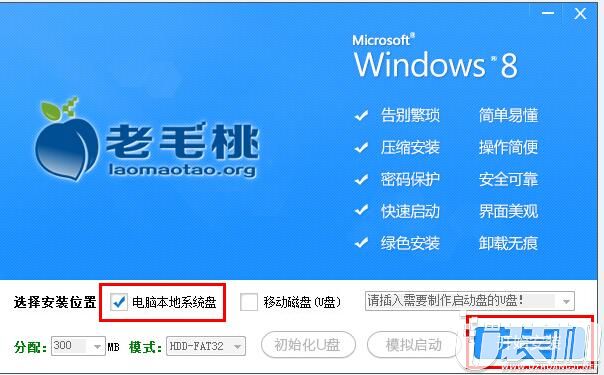
2.接着会弹出一个老毛桃提示窗口,我们点击“确定”即可;如下图所示:
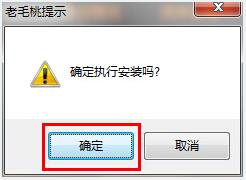
3.当点击“确定”之后会弹出一个安装进度条,在这个过程中无需任何操作只要等待制安装过程结束即可;如下图所示:
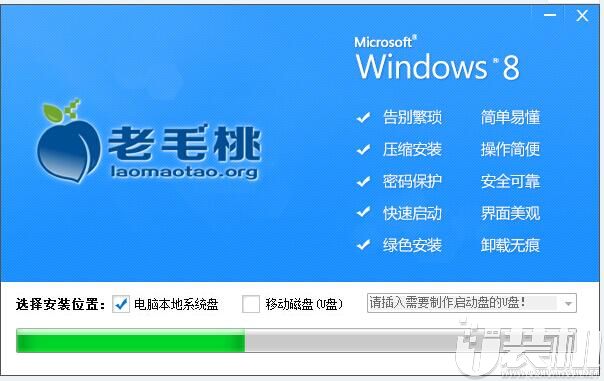
4.在安装结束之后会弹出一个“老毛桃win8pe工具箱已成功安装到电脑“C:”盘”的提示,接着点击下方的“确定”按钮即可;如下图所示:
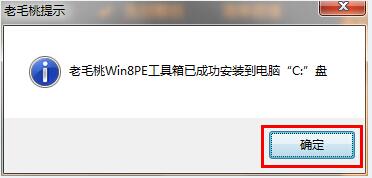
5.到此老毛桃win8pe工具箱已成功安装到本地模式中,可以发现原本的“开始安装”变成了“已安装”的状态,如下图所示:
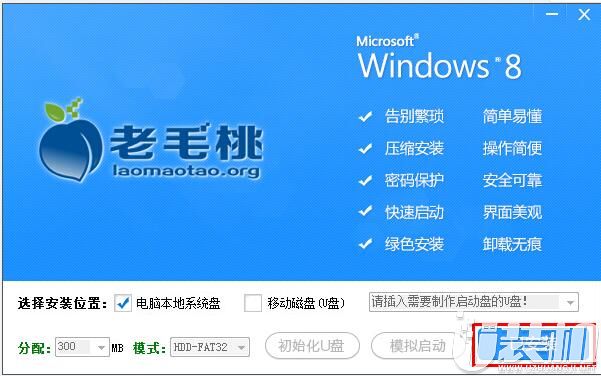
6.接着关闭软件并重启电脑,我们可以看到在开机进系统之前多了一个“老毛桃windows8pe工具箱”选项,我们可以通过“键盘上下方向键(↑↓)”将光标移动至下方的“老毛桃windows8pe工具箱”,然后按下回车键即可进入到老毛桃win2003pe工具箱菜单主界面,接着将选择光标移动到“【02】运行老毛桃win8pe增强版(装机推荐)”并按下回车进入,如下图所示:
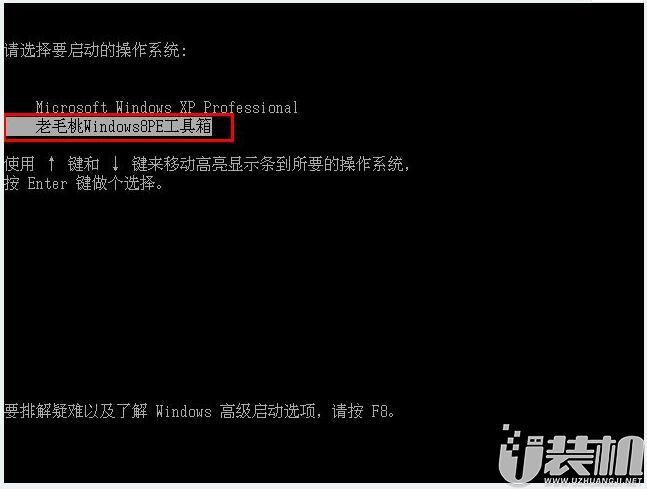
7.如下图所示为老毛桃win8pe系统的启动过程和系统桌面:
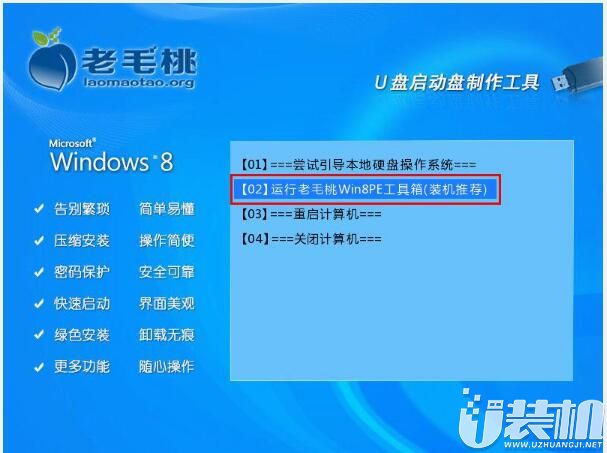

 模拟樱花校园生活中文版
模拟樱花校园生活中文版
角色扮演 丨 128.93 MB
 下载
下载
 新十年帝骑腰带模拟器安卓版
新十年帝骑腰带模拟器安卓版
经营策略 丨 140.1MB
 下载
下载
 斯基比迪厕所合并大师游戏
斯基比迪厕所合并大师游戏
动作冒险 丨 156 MB
 下载
下载
 无双WiFi助手软件最新版
无双WiFi助手软件最新版
手机工具 丨 24MB
 下载
下载
 消防车模拟器中文版
消防车模拟器中文版
经营策略 丨 44.20 MB
 下载
下载
 僵尸防御生存之战中文菜单版
僵尸防御生存之战中文菜单版
飞行射击 丨 63.34 MB
 下载
下载
类型:角色扮演 大小:128.93 MB
下载类型:经营策略 大小:140.1MB
下载类型:动作冒险 大小:156 MB
下载优装机下载站(https://www.uzhuangji.net/)版权所有(网站邮箱:gua_niu66@163.com)陕ICP备2024030148号-1
本站资源均收集整理于互联网,其著作权归原作者所有,如果有侵犯您权利的资源,请来信告知,我们将及时撤销相应资源。





